Diese Methode ermöglicht die direkte Druckerverbindung mit Smart-Geräten ohne Wireless-Router.
Sie müssen diese Einstellungen nur einmal für den Drucker und das Smart-Gerät vornehmen, das Sie verbinden möchten. Sofern Sie Wi-Fi Direct nicht deaktivieren oder die Netzwerkeinstellungen zurücksetzen, müssen Sie diese Einstellungen nicht erneut vornehmen.
Wählen Sie Wi-Fi-Setup im Startbildschirm.
Um ein Element auszuwählen, verwenden Sie die Tasten 


 und drücken Sie dann die Taste OK.
und drücken Sie dann die Taste OK.
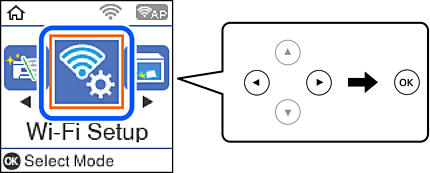
Wählen Sie Wi-Fi Direct.
Überprüfen Sie die Meldung und drücken Sie dann die Taste OK, um fortzufahren.
Überprüfen Sie die Meldung und drücken Sie dann die Taste OK, um fortzufahren.
Wählen Sie Andere OS-Geräte.
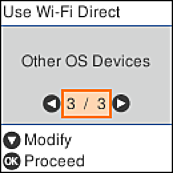
Der Netzwerkname und das Kennwort für eine Wi-Fi Direct-Verbindung mit dem Drucker werden angezeigt.
Wählen Sie auf dem Wi-Fi-Bildschirm des Smart-Geräts die SSID, die auf dem Bedienfeld des Druckers angezeigt wird, und geben Sie dann das Kennwort ein.
Der Screenshot stellt ein Beispiel bei iPhone dar. 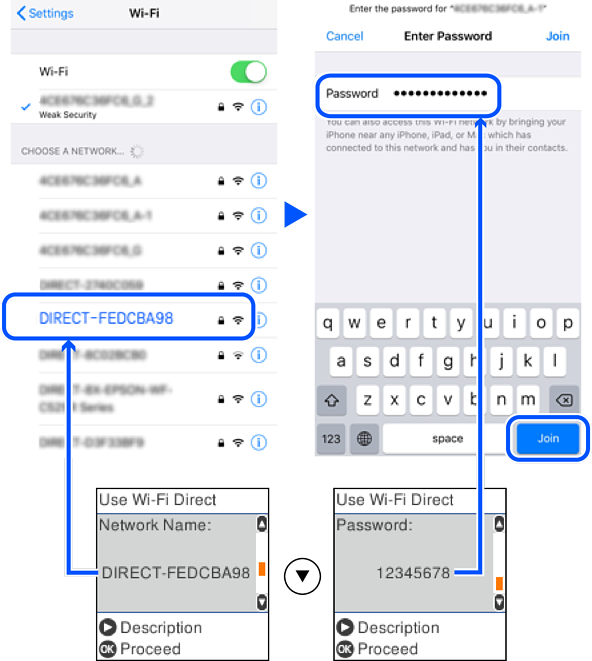
Drücken Sie auf dem Bedienfeld des Druckers die Taste OK.
Starten Sie auf dem Smart-Gerät die Druck-App von Epson.
Beispiele für Druck-Apps von Epson
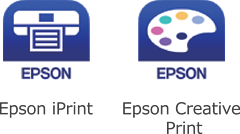
Tippen Sie im Bildschirm der Druck-App von Epson auf Drucker ist nicht ausgewählt.
Wählen Sie den Drucker, mit dem Sie sich verbinden möchten.
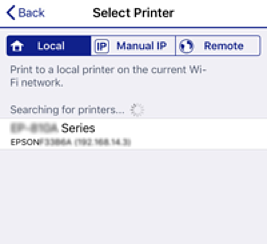
Beziehen Sie sich auf die auf dem Druckerbedienfeld angezeigten Informationen, um den Drucker auszuwählen.
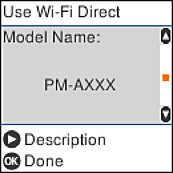
Drücken Sie auf dem Bedienfeld des Druckers die Taste OK.
Wählen Sie bei Smart-Geräten, die zuvor bereits einmal mit dem Drucker verbunden wurden, den Netzwerknamen (SSID) auf dem Wi-Fi-Bildschirm des Smart-Geräts, um die Verbindung erneut herzustellen.